
Laitteiden toiminnan syvällinen tunteminen on suureksi avuksi kaikenlaisissa tehtävissä. Välineet, joita voimme käyttää laitteidemme kautta, ovat erittäin laajoja ja käytännöllisiä.
Pöytätietokoneita on käytetty monien vuosien ajan tehtävien suorittamiseen parhaalla mahdollisella tavalla, ne on suunniteltu yhä voimakkaammaksi. Ne puolestaan toimivat käyttöjärjestelmien ansiosta, jotka ohjaavat kaikkia tietokoneen osia.
Yksi tietokoneiden kuluttajien keskuudessa menestyneimmistä käyttöjärjestelmistä on tietokoneohjelmistot. Microsoft Windows. Tälle on ominaista jatkuva kehitys ja innovointi, jotta se olisi parempi ja parempi ja tarjoaisi parhaan kokemuksen käyttäjilleen.
Samoin tämä käyttöjärjestelmä julkaisee usein uusia päivityksiä, joissa on kehittyneempiä työkaluja ja vaihtoehtoja. Esimerkki tästä ovat kuvakaappauksia. Toiminto, joka on erittäin hyödyllisen lisäksi erittäin käytännöllinen ja helppo suorittaa. On olemassa erilaisia ohjelmia, joiden avulla voit ottaa kuvakaappauksia.
Mikä on lukitusnäytön kaappaus Windows 10: ssä?
Windows -käyttöjärjestelmän uusin versio on Windows 10, tämä versio on paljon kehittyneempi kuin aiemmat versiot. sen suunnittelu ja käyttöliittymä on yksi käytännöllisimmistä joita voimme löytää tietokoneista nykyään.
Yksi toiminnoista, jotka on välttämätöntä tietää, on tehdä kuvakaappaus tietokoneellamme. Tämän avulla voimme luoda kuvan nykyisestä näytöstä, joka meillä on tietokoneessa, voimme suorittaa tämän toiminnon komennolla Win + Näyttök.
Mutta kun tapaamme lukitusnäyttö tietokoneeltamme tai kirjautumisnäytöltä tämä komento ei toimi. Siksi meidän on etsittävä muita menetelmiä tämän tärkeän toiminnan suorittamiseksi.
Tässä artikkelissa opimme kaikki vaiheet, jotka meidän on noudatettava lukitusnäytön kaappaamiseksi ja kirjautumiseksi Windows 10: een.
Vaiheet lukitusnäytön kaappaamiseksi Windows 10: ssä
Jos haluamme kaapata lukitusnäytön Windows 10 -tietokoneessamme, voimme tehdä sen käyttämällä ”Snipping” -työkalua. Tämän työkalun aktivoimiseksi meidän on siirryttävä Windows -hakupalkkiin, joka sijaitsee näytön oikeassa alakulmassa.
Täällä kirjoitamme leikkaukset ja valitsemme työkalun, tällä tavalla käyttöliittymä avautuu. Seuraava askel on etsiä vaihtoehto ”Lykätä” ja valitse se, sitten valitsemme vaihtoehdon ”5sg”.
Lopuksi napsautamme vaihtoehtoa ”Uusi”Tämä osoittaa, että työkalun näytteen ottaminen kestää 5 sekuntia. Siksi meidän on oltava nopeita ja lukittava tietokoneemme näyttö, 5 sekunnin kuluttua lukitusnäyttö kaapataan automaattisesti.
Vaiheet kirjautumisnäytön kaappaamiseksi Windows 10: ssä
Kirjautumisnäytön kaappaamiseksi edellinen menetelmä ei toimi, joten meidän on etsittävä toinen menetelmä. Käytännöllisin on määritä ikkunat käynnistää ”Snipping” -työkalun vaihtoehdosta ”Esteettömyys”kirjautumisnäytöstä.
Jotta voimme toteuttaa tämän toimenpiteen, meidän on mentävä Windows 10 -rekisteriKun olemme täällä, meidän on siirryttävä seuraavaan polkuun, HKEY_LOCAL_MACHINE SOFTWARE Microsoft WindowsNT CurrentVersion Image File Execution Options.
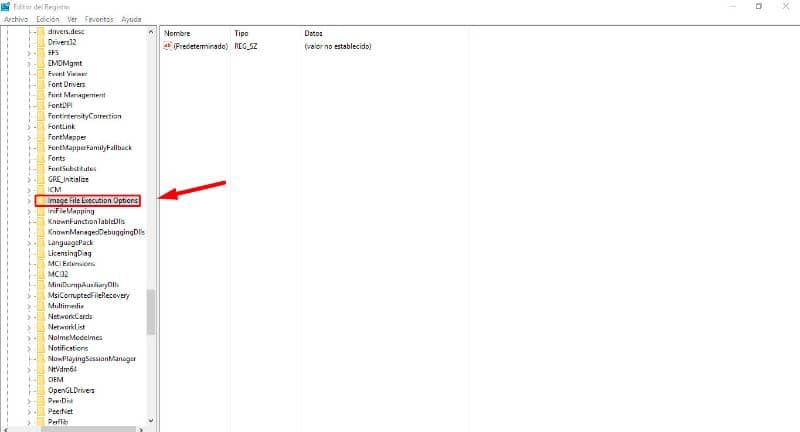
Sitten meidän on hiiren kakkospainikkeella hiirellä ja valittava vaihtoehto ”Uusi”, nyt valitsemme ”Avain”, saamme laatikon, johon meidän on kirjoitettava utilman.exe.
Kaksoisnapsauta sitten vaihtoehtoa Virheen korjaaja, joka sijaitsee näytön oikealla puolella, näkyviin tulee ikkuna, johon kirjoitamme leikkauspolun Arvotiedot -ruutuun. Polku, joka meidän on kirjoitettava, on C: Windows System32 SnippingTool.exe ja annamme periksi Hyväksyä.
Lopuksi lukitsemme tietokoneen näytön ja siirrymme kirjautumisnäyttöön. Valitsemme nyt Kirjaudu -vaihtoehdon, joka sijaitsee näytön vasemmassa alakulmassa, ja valitse Helppokäyttötoiminto.
Tällä tavalla ja edellisten vaiheiden mukaisesti Snipping -työkalu käynnistyy automaattisesti näytölle. Täältä voimme suorittaa kirjautumiskuvakaappaus Ilman haittaa. Valmis, olemme jo oppineet lukitus- ja kirjautumisnäytön kaappaamisen.
Saatat myös olla kiinnostunut Kuinka tehdä pitkä näytön kaappaus tietokoneella tai matkapuhelimella helposti.